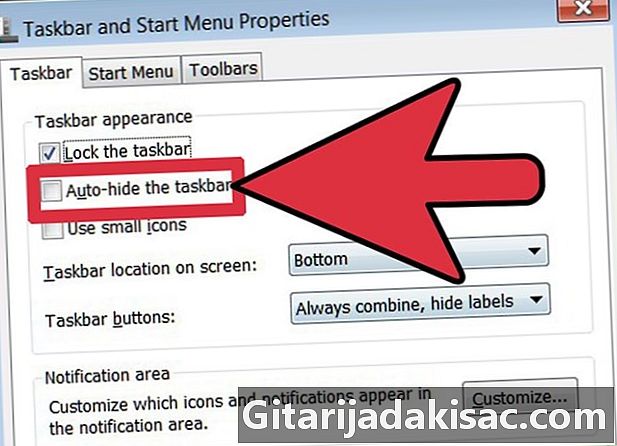
Contenido
es un wiki, lo que significa que muchos artículos están escritos por varios autores. Para crear este artículo, 13 personas, algunas anónimas, participaron en su edición y su mejora con el tiempo.Ya sea Windows 98, XP o Vista, no tiene que ser un genio informático para ampliar o reducir el tamaño de la barra de tareas. Hay una serie de razones por las que es posible que desee modificar su barra de tareas, puede ser el deseo de reducir o ampliar su tamaño, para evitar que desaparezca o aparezca automáticamente o incluso para moverlo y colocarlo a los lados o arriba.
etapas
-
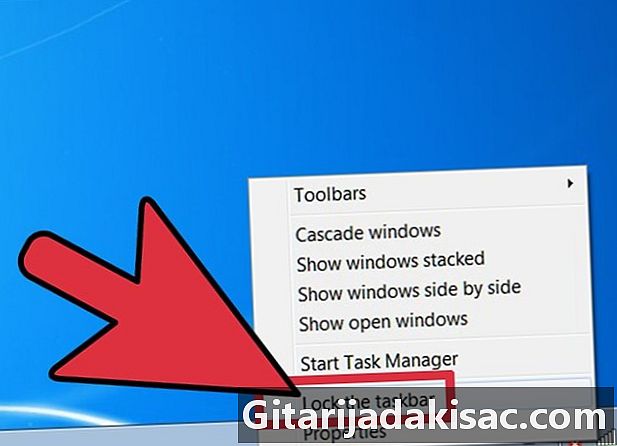
Para cambiar el tamaño de su barra de tareas, primero asegúrese de que no esté bloqueado. Para hacer esto, simplemente haga clic derecho en un lugar desocupado en la barra de tareas, luego verifique que no haya ningún chip justo en frente de la barra de tareas '. Si no hay ninguno, entonces está bien. De lo contrario, haga clic en Bloquear barra de tareas 'para desbloquearlo. -

Una vez desbloqueado, coloque el cursor justo en el borde superior de la barra de tareas. El puntero del mouse tomará la forma de una flecha de dos puntas. Una vez hecho esto, haga clic y luego, sin soltar el clic, mueva el mouse hacia arriba o hacia abajo dependiendo de si desea ampliar o reducir la barra de tareas. -

Mientras la barra de tareas no esté bloqueada, puede colocarla a la izquierda o derecha de la pantalla o arriba. Para hacer esto, coloque el mouse en un lugar desocupado en la barra de tareas y haga clic y arrastre a la nueva ubicación que desee. -
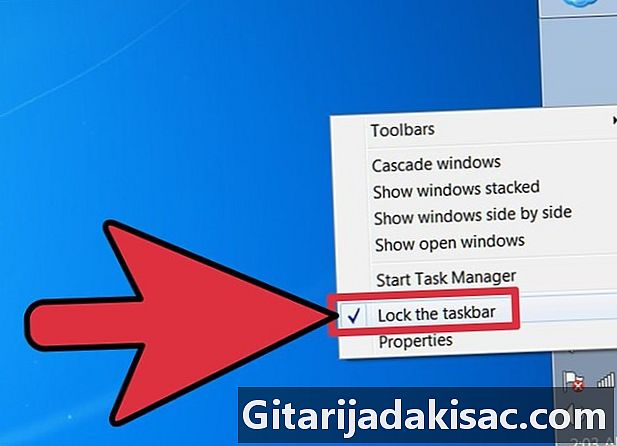
Ahora puede bloquear la barra de tareas si lo desea. Haga clic derecho en un lugar vacío en la barra de tareas y haga clic en Bloquear barra de tareas. -
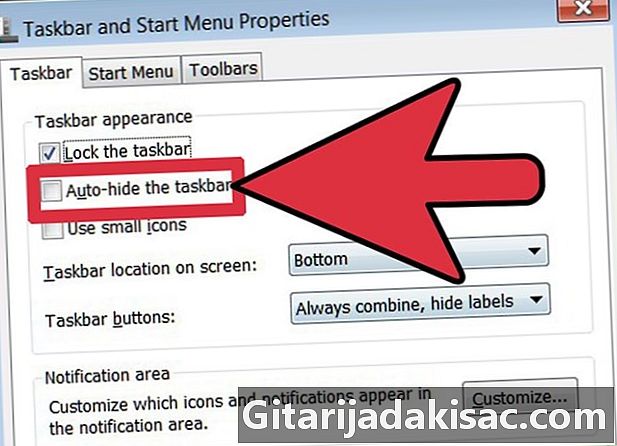
Su computadora puede ocultar automáticamente la barra de tareas. Si te molesta y quieres que sea visible permanentemente, haz clic derecho en un lugar vacío en la barra de tareas y haz clic en Propiedades. Aparecerá un cuadro de diálogo, marque la casilla en frente de Ocultar automáticamente la barra de tareas '. Para finalizar y guardar su nueva configuración, haga clic en Aceptar en la parte inferior del cuadro de diálogo. -
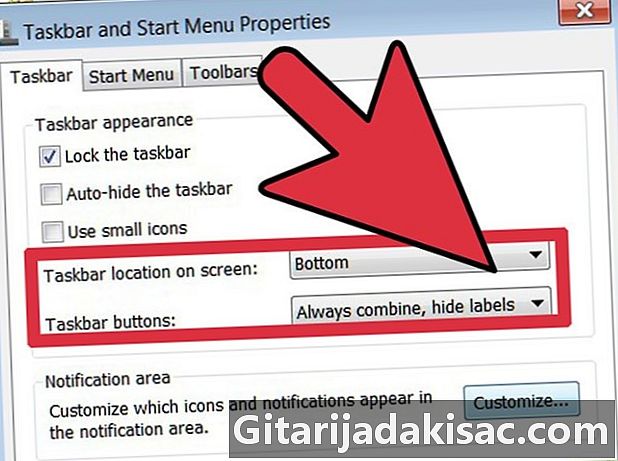
Las configuraciones adicionales que puede cambiar desde el cuadro de diálogo de propiedades de la barra de tareas están agrupando documentos del mismo formato, siempre resaltando la barra de tareas y, por supuesto, mostrando / ocultando la barra de herramientas de acceso rápido. Para habilitar o deshabilitar estas configuraciones, simplemente marque o desmarque las casillas correspondientes en el cuadro de diálogo Propiedades de la barra de tareas. -
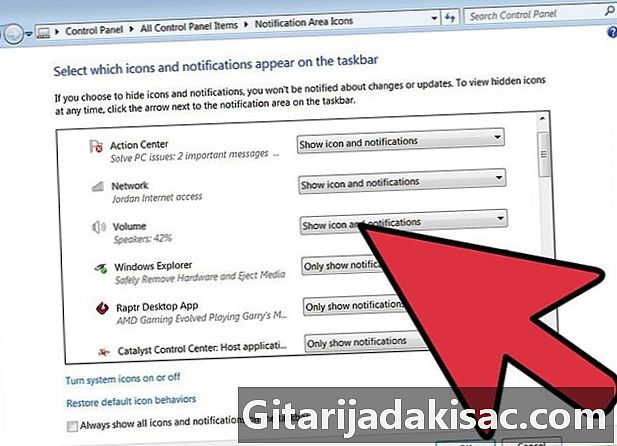
Incluso puede seleccionar los iconos que aparecen en el área de notificación (la sección en la esquina derecha de la barra de tareas). Abra el menú Propiedades de Conuel y luego haga clic en Personalizar botones en la parte inferior del cuadro de diálogo. Se pueden habilitar o deshabilitar otras configuraciones según la situación, como la configuración del área de notificación, como si se muestra o no el reloj y no mostrar iconos inactivos. -

Una vez que se hayan completado todos los cambios, use su computadora para verificar que su nueva configuración sea adecuada para usted. Si este no es el caso, siempre puede restaurar la configuración anterior o probar nuevas combinaciones, ahora ya sabe cómo hacerlo.
- Colocar la barra de tareas a la izquierda o derecha de la pantalla puede sobrecargar su pantalla o al menos aparentemente. El menú Inicio, los botones de la barra de tareas y el área de notificación se agrupan y solapan, lo que podría mordisquear un espacio bastante grande en su pantalla.
- Aumentar el tamaño de la barra de tareas podría generar un espacio que podría ser útil en el futuro.
- Ocultar constantemente la barra de tareas o acumular ventanas abiertas en la barra de tareas podría crear conflictos entre usted y otros usuarios. ¡Cuidado!